win7怎么给c盘瘦身 Windows 7 C盘瘦身步骤
更新时间:2023-10-11 14:42:46作者:jiang
win7怎么给c盘瘦身,Windows 7是广泛使用的操作系统之一,随着时间的推移,C盘的空间可能会逐渐减少,为了保持系统的顺畅运行,我们需要给C盘进行瘦身。C盘瘦身是一种优化操作,通过清理无用的文件和释放不必要的空间,以提高系统性能和硬盘空间利用率。本文将介绍如何给C盘进行瘦身的具体步骤,让我们一起来了解。
步骤如下:
1.反正我是一直没用到休眠功能,一般最多也只用到睡眠。但是休眠功能的那个HIBERFIL.SYS文件却要占用C盘我2G多的空间,这个每个人的还不样。先看还没关闭休眠功能时的C盘,只有1.05G可用

2.点击开始菜单,在搜索程序及文件中输入CMD。找到cmd右键用管理员权限打开,然后输入powercfg -h off,这是关闭休眠功能的意思
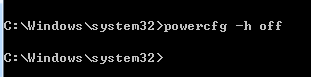
3.这个时候我们再看下C盘的空间,已经多了2.82G,这个可以直接看到效果,其实是关闭休眠功能时把HIBERFIL.SYS文件也删了。如果想重新打开休眠可以用powercfg -h on命令

以上是关于如何给Win7系统的C盘瘦身的所有内容,如果您遇到类似的情况,可以按照这篇文章的方法来解决。





